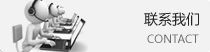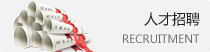发布日期:2015/5/15 浏览次数:924
SolidWorks Electrical能将2D电气设计与3D机械设计完美无缝集成,实现机械与电气设计的同步更新。那么此次上海梦勰将分享如何从SolidWork新增零件到SolidWorks Electrical电气原理图中的方法。
一般正常会由前端的电气原理图完成后,再进行SolidWorks Electrical 3D机柜和设备布局,此次将突破这样的设计流程来因应未来特殊情况,藉由SolidWorks新增零件于SolidWorks Electrical原理图中,一来验证SolidWorks Electrical 2D和SolidWorks 3D拥有双向连结特性,提供电气或机构设计师产品开发过程有效整合并提升效率和准确性。
何谓SolidWorks Electrical?SolidWorks Electrical是由SolidWorks对全球客户进行了调查,发现当今使用的电气-机械设计流程存在许多问题,而提出电气设计与机构设计整合最佳 解决方案,主要来排除一般典型电气系统设计所存在问题:
基本的2D CAD限制了电气设计的效率。
电气设计经常需要重复使用,但重复使用通常很困难。
机械与电子设计使用单独的材料明细表,对成本估算造成了限制。
机械与电气设计之间存在协同作业难题。
通常在事后才想到将电气系统整合到产品之中。
存在产品制造规划不一致的问题(如电气线路等)。
在不同系统(电气、液压、气动等)之间进行协调非常困难。
SolidWorks ElectricalSolidWorks Electrical 3D
操作前准备工作
开启SolidWorks 2013 附加勾选SolidWorks Electrical程序。
SolidWorks工具栏中选择工程管理新建工程,并选择IEC模板标准进行电气设计。
工程语言选择,工程名称命名。
4.透过筛选过滤“查找”设备型号清单。
可快速透过分类或筛选内的各种数据库、制造商、类型...等条件条列出合适设备型号清单(图9)。如下范例:从列表清单内机柜选择就可以透过宽度、高度、厚度体积参考做为选择设备型号依据。
5.使用 “分类选择”继续添加设备型号。
底下范例延续上一个机柜设备添加后,可持续添加相同Moeller制造商之宽35x15x2000导轨三组(图10),点“确定”离开设备型号。
步骤三、透过筛选内制造商和类型快速“查找”开关继电器,按确定离开设备属性。
7. SolidWorks Electrical 3D 布局功能
即可透过右键添加产生主机柜、导轨进行装配至位置上。提醒!勾选代表“已添加”装配完成。
8. 设备添加于主机柜导轨上点选设备右键插入,移动至所需位置上此时会与导轨自动结合。
12. 完成从SolidWork新增零件到电气原理图动作。
一般正常会由前端的电气原理图完成后,再进行SolidWorks Electrical 3D机柜和设备布局,此次将突破这样的设计流程来因应未来特殊情况,藉由SolidWorks新增零件于SolidWorks Electrical原理图中,一来验证SolidWorks Electrical 2D和SolidWorks 3D拥有双向连结特性,提供电气或机构设计师产品开发过程有效整合并提升效率和准确性。
何谓SolidWorks Electrical?SolidWorks Electrical是由SolidWorks对全球客户进行了调查,发现当今使用的电气-机械设计流程存在许多问题,而提出电气设计与机构设计整合最佳 解决方案,主要来排除一般典型电气系统设计所存在问题:
基本的2D CAD限制了电气设计的效率。
电气设计经常需要重复使用,但重复使用通常很困难。
机械与电子设计使用单独的材料明细表,对成本估算造成了限制。
机械与电气设计之间存在协同作业难题。
通常在事后才想到将电气系统整合到产品之中。
存在产品制造规划不一致的问题(如电气线路等)。
在不同系统(电气、液压、气动等)之间进行协调非常困难。
SolidWorks ElectricalSolidWorks Electrical 3D
操作前准备工作
开启SolidWorks 2013 附加勾选SolidWorks Electrical程序。
SolidWorks工具栏中选择工程管理新建工程,并选择IEC模板标准进行电气设计。
工程语言选择,工程名称命名。
1.SolidWorks机柜布局,创建SolidWorks装配体文件(图5)。
【由何处寻得】下拉菜单:SolidWorks Electrical / 处理 / SolidWorks机柜布局。
2.机柜属性、设备型号设定。
请到右方工作窗格快点默认位置1两下或右键打开,开启档案后即会出现左方Electrical属性管理员图标,再进行L1机柜属性、设备型号设定。3.设备型号查找。
L1机柜位置属性设定、和设备型号查找方式,透过“设备型号”再点取“查找”,开启选择制造商设备型号对话框,进行选择。4.透过筛选过滤“查找”设备型号清单。
可快速透过分类或筛选内的各种数据库、制造商、类型...等条件条列出合适设备型号清单(图9)。如下范例:从列表清单内机柜选择就可以透过宽度、高度、厚度体积参考做为选择设备型号依据。
5.使用 “分类选择”继续添加设备型号。
底下范例延续上一个机柜设备添加后,可持续添加相同Moeller制造商之宽35x15x2000导轨三组(图10),点“确定”离开设备型号。
6.添加设备开关。
请在L1下右键,添加新设备(以继电器开关为例)组装在机柜内导轨上。步骤如下:步骤一、添加继电器开关设备
步骤二、设备属性设定,使用右上角分类选择小图示选取“开关,继电器”再点取“选择”确定。步骤三、透过筛选内制造商和类型快速“查找”开关继电器,按确定离开设备属性。
7. SolidWorks Electrical 3D 布局功能
即可透过右键添加产生主机柜、导轨进行装配至位置上。提醒!勾选代表“已添加”装配完成。
8. 设备添加于主机柜导轨上点选设备右键插入,移动至所需位置上此时会与导轨自动结合。
9. 完成SolidWork添加设备和零件。
10. 开启SolidWorks Electrical 原理图进行设计
开启SolidWorks Electrical>工程管理,开启工程档案,红色代表目前被SolidWorks开启档案。11. SolidWorks Electrical原理图插入符号与设备关联
可在电气原理图单线或多在线插入“开关继电器符号”并同时编辑符号属性,去指定符号与所选的设备关联,即可完成符号与设备关联动作。12. 完成从SolidWork新增零件到电气原理图动作。








 预约热线 TEL:021-65130896
预约热线 TEL:021-65130896